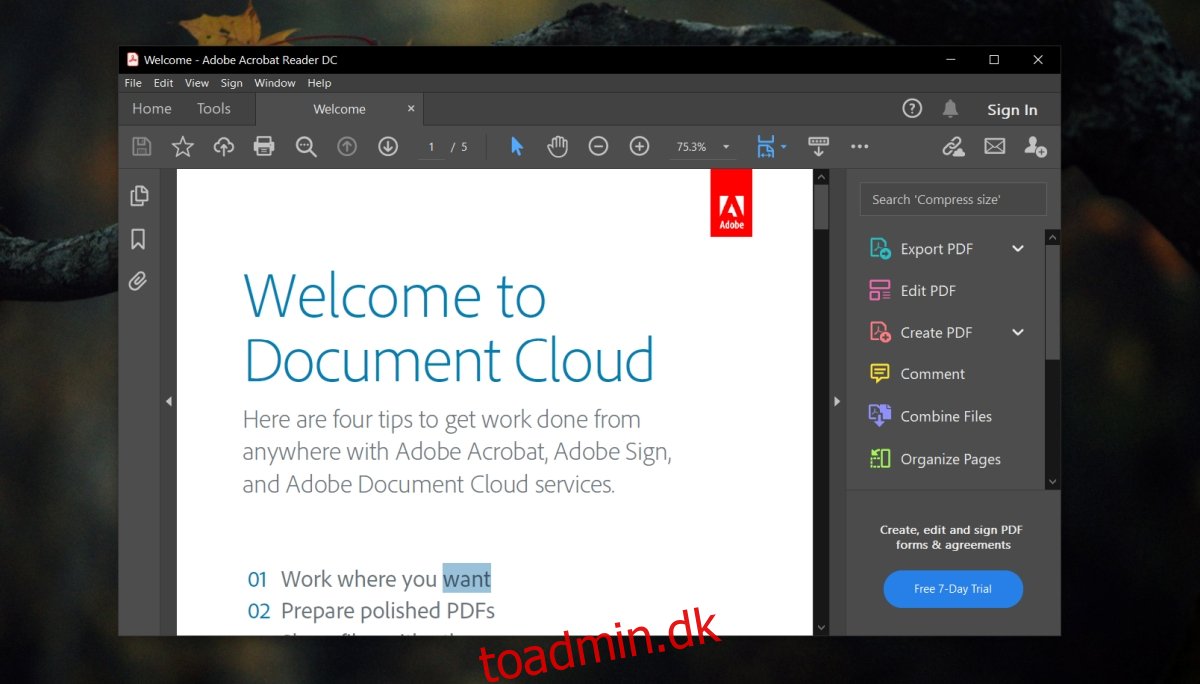Adobe Acrobat Reader er den officielle app til PDF-filer, siden Adobe udviklede PDF-formatet. Der er stadig masser af andre apps, som du kan bruge til at læse en PDF-fil. En browser er et eksempel på en app, som du kan bruge til at læse en PDF-fil, men der er masser af andre, mere funktionsrige PDF-fremvisere.
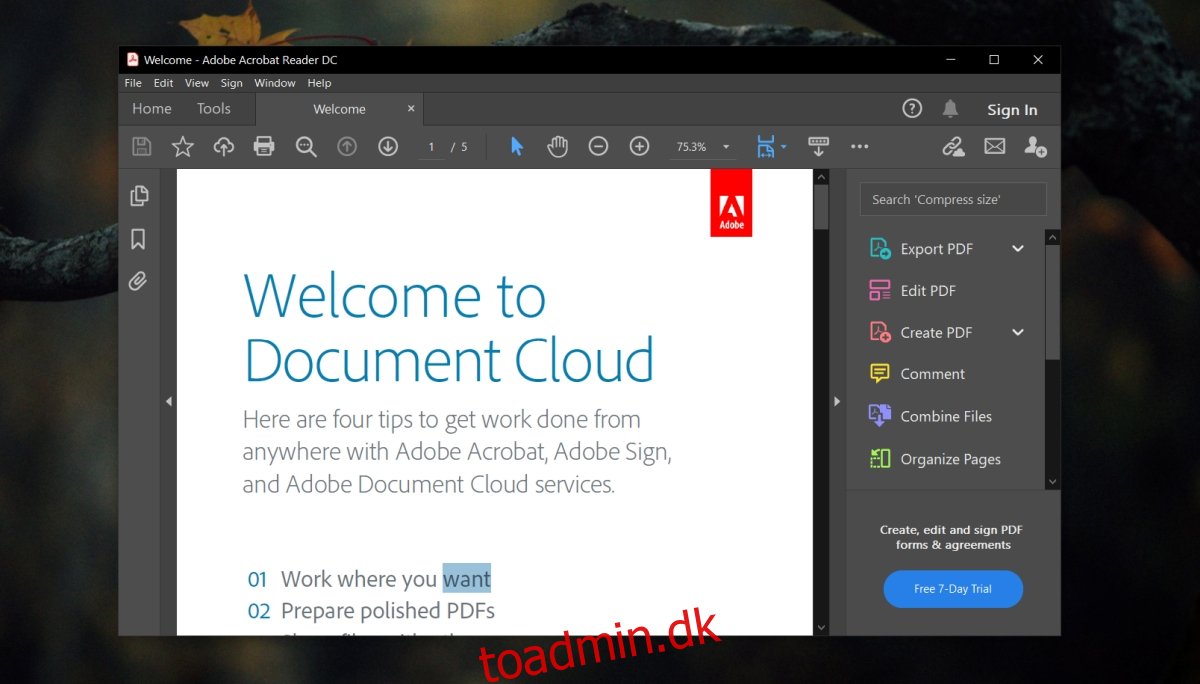
Indholdsfortegnelse
Kan du ikke udskrive PDF?
Der er en masse PDF-læsere, gratis og betalt, som du kan bruge andet end Adobe Reader. Grunden til, at så mange eksisterer, er, at Adobe Reader-appen ikke er en fantastisk app. Den er langsom, og hænger ofte, når du lige åbner en fil, og det er ikke det eneste, den kæmper med. Ift kan udskrive PDF-filer, men det løber også ind i problemer med at gøre det.
Ret Adobe Reader, der ikke udskriver PDF-dokumenter
Hvis Adobe Reader ikke udskriver PDF-dokumenter, kan du prøve nedenstående rettelser.

1. Opdater Adobe Reader
Adobe Reader er ikke en god app. Det er løbet ind i problemer af alle slags tidligere, og det opdaterer for at løse dem.
Åbn Adobe Reader.
Gå til Hjælp>Søg efter opdateringer.
Installer tilgængelige opdateringer.
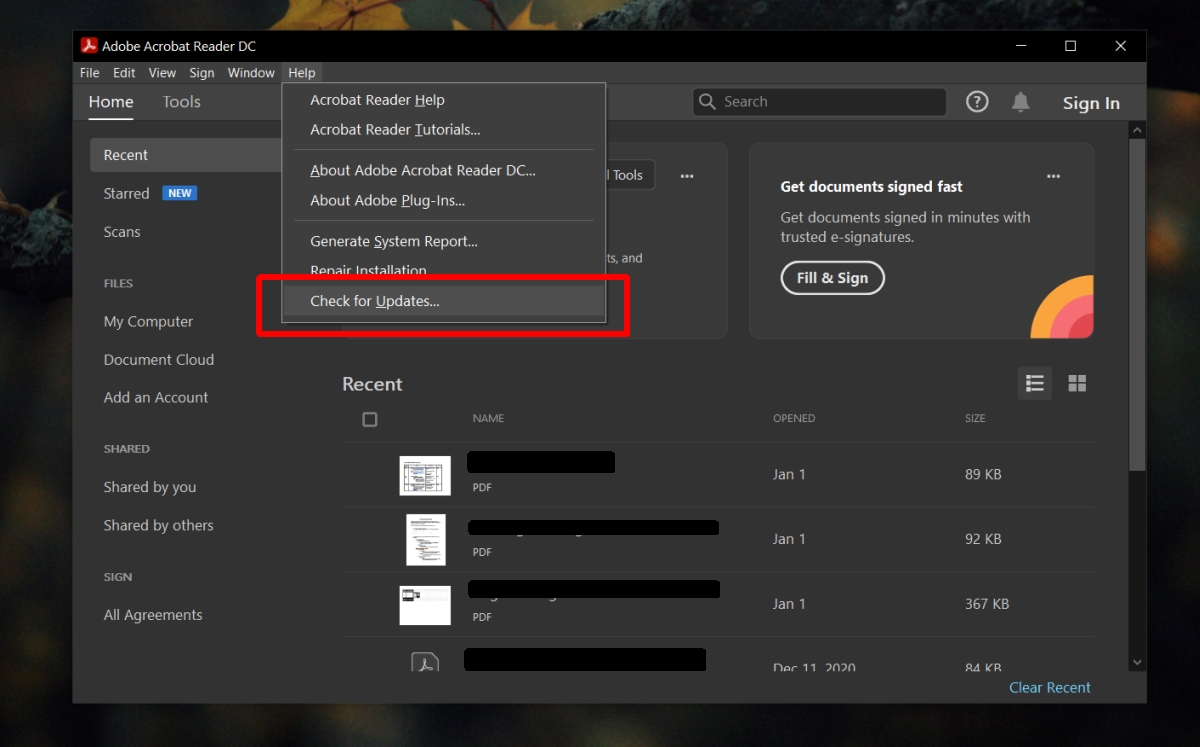
2. Tjek din printer
Printere er noget af det sværeste hardware at bruge. De fungerer fint, indtil de ikke gør det. Tjek, om du har et problem med din printer. Gennemgå følgende kontroller.
Prøv at udskrive fra en anden app.
Prøv at udskrive en testside fra printeren.
Ryd printerkøen, og prøv derefter at udskrive.
Afinstaller og geninstaller printeren, hvis du slet ikke kan udskrive.
3. Reparer Adobe Reader
Hvis det kun er Adobe Reader, der har problemer med at udskrive, kan du prøve at reparere appen. Den har et indbygget reparationsværktøj.
Åbn Adobe Reader.
Gå til Hjælp > Reparer installation.
Tillad appen at reparere sig selv, og prøv at udskrive fra den.
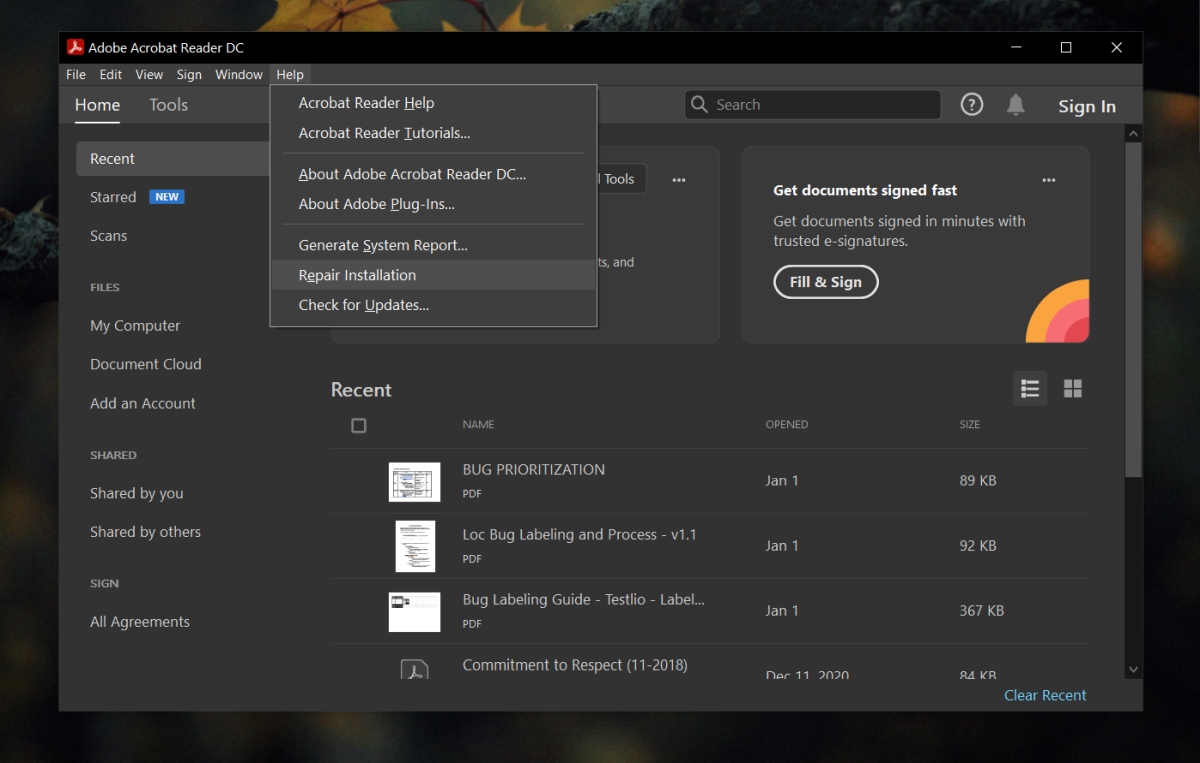
4. Brug en anden app
Adobe Reader er ikke en god app. Det løber ind i problemer hele tiden, hvorfor de fleste mennesker vil bruge en anden app, og det kan være en god løsning.
Åbn PDF-filen i din browser, og brug den til at udskrive filen.
Brug en PDF-læser som Sumatra til at udskrive filen.
Udskriv fil som billede
PDF’er er normalt et fantastisk format til udgivelse og udskrivning. De bevarer dokumentets layout og format, men en printer kan muligvis ikke udskrive teksten, som den er. Du kan dog muligvis udskrive det som et billede.
Åbn filen i Adobe Reader.
Tryk på Ctrl+P-tastaturgenvejen for at åbne udskriftsdialogen.
Klik på knappen Avanceret.
Aktiver indstillingen Udskriv som billede.
Klik på OK, og klik derefter på Udskriv.
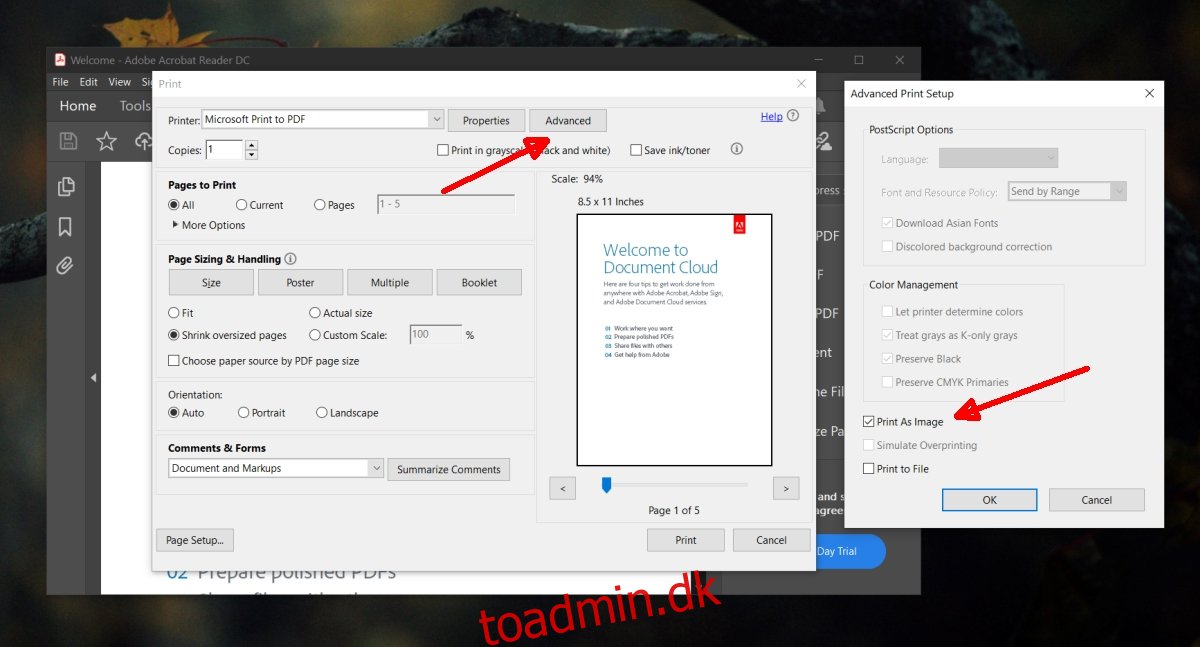
Konklusion
Adobe Reader kan anbefales af mange mennesker, men som oftest gives anbefalingen kun, fordi det er en Adobe-app. Der er ikke meget i det, og det er latterligt langsomt. Du vil finde bedre, mere effektive apps, der kan redigere PDF-filer og udskrive dem uden problemer, helt gratis.